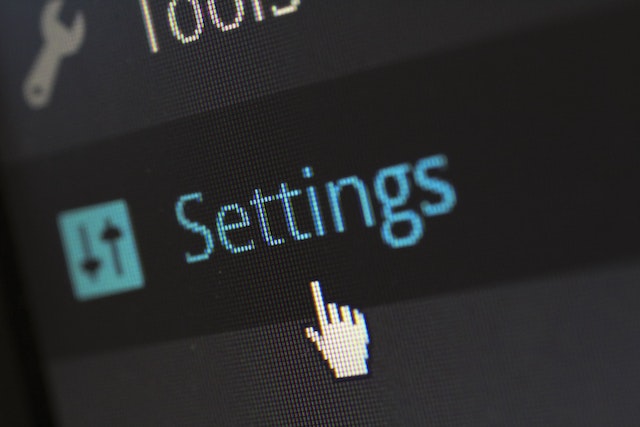성공적인 모든 트위터 캠페인에는 계정의 도달 범위를 넓히기 위한 몇 가지 다각화 요소가 있습니다. 일부 비즈니스 계정은 리스트와 같은 인라인 기능을 사용하여 오디언스, 가시성 및 도달 범위를 선택하고 확장합니다. 다른 계정에서는 외부 기능을 활용하고 웹사이트에 트위터를 임베드하여 잠재 고객을 유치합니다. 웹사이트에 트위터/X를 삽입함으로써 더 많은 사용자에게 다가가고 그들과 더 나은 개인적 상호 작용 경험을 제공하는 것을 목표로 합니다.
웹사이트에 트위터(이제 X)를 임베드하는 기업은 웹사이트와 X 계정에 양방향 혜택을 누릴 수 있습니다. 한편으로는 웹사이트 콘텐츠와 트래픽을 개선하여 웹사이트를 신선하고 매력적으로 유지할 수 있습니다. 다른 한편으로는 가시성을 높이고 참여를 촉진하며 새로운 팔로워를 유치하여 X 계정을 구축할 수 있습니다. 비즈니스를 운영하는 경우 X(이전의 트위터) 임베딩에 대해 자세히 알아보세요.

트위터 퍼간다는 것은 무엇을 의미하나요? 또한 무엇을 퍼갈 수 있나요?
트위터 퍼가기는 트위터의 콘텐츠를 다른 플랫폼(일반적으로 페이지 또는 웹사이트)에 통합하는 것을 의미합니다. 이는 내 온라인 오디언스 외부의 사용자와 소셜 미디어 게시물을 공유하는 방법입니다. 내 페이지에 트위터를 퍼가면 방문자는 퍼간 콘텐츠를 보고 상호작용할 수 있습니다. 따라서 보기 전용 기능이 아니라 웹사이트에 게시된 활발한 대화의 장이 됩니다.
임베드를 사용하면 페이지 방문자는 다음 작업을 모두 수행할 수 있습니다:
- 날짜 버튼에서 트윗 답글을 봅니다.
- 트윗에 답글을 달기.
- 트윗을 마음에 들어요로 표시합니다.
- 타임라인에서 대화를 리트윗하고 공유하세요.
- 작성자의 프로필을 봅니다.
- 트윗을 팔로우하세요, 작성자.
트위터 임베드는 이러한 모든 활동이 이루어지는 웹사이트의 활성 팝업 창을 차지합니다. 따라서 사용자는 웹사이트나 페이지를 통해 트위터에 참여할 수 있으므로 트위터 계정과 웹사이트 모두에 두 배의 이득이 됩니다!
또한 트위터 피드에 표시되는 모든 콘텐츠를 퍼갈 수 있습니다. 여기에는 내 트윗, 리트윗, 답글, 해시태그, 트윗 미디어 및 트위터 핸들이 포함됩니다. 페이지에 전체 프로필 또는 리스트 피드를 담을 수도 있습니다. 내 피드에서 단일 트윗을 퍼가거나 프로필 타임라인 또는 리스트에서 전체 피드를 퍼갈 수 있습니다.
임베딩은 기술적인 작업이지만 처리할 수 있는 작업입니다. 웹사이트를 구축하고 페이지를 게시한 후 트위터를 웹사이트에 임베드할 수 있습니다. 그러나 트위터 콘텐츠를 퍼가려면 원하는 콘텐츠에 고유한 임베드 코드가 필요합니다. 다음 섹션에서는 임베드 코드를 생성하는 위치와 방법에 대해 설명합니다.
트위터 임베드 코드를 생성하는 방법: 웹페이지에 X 임베드하는 첫 번째 단계

웹사이트에 임베드된 콘텐츠의 기능을 고려하면 단순히 정적인 웹 업로드가 아니라는 것을 알 수 있습니다. 이러한 웹 내 상호 작용은 퍼블리셔가 콘텐츠를 웹사이트의 프로그램에 통합할 때만 가능합니다. 따라서 X 앱 임베드 코드가 필요합니다. 임베드 코드는 개발자가 페이지 프로그램 코드에 삽입하는 코드 블록입니다. 이 코드를 사용하면 해당 버튼을 통해 원하는 콘텐츠를 트위터에 시각적으로 업로드할 수 있어 웹 내 상호작용이 가능합니다.
트위터에서는 퍼블리셔를 위한 무료 임베드 코드 생성기를 제공합니다. 퍼가고자 하는 콘텐츠에 대한 링크만 있으면 고유 코드를 생성할 수 있습니다. 코드가 생성되면 원하는 대로 사용자 지정하고 페이지 프로그램에 붙여넣어 웹사이트에 표시할 수 있습니다.
다음은 X의 무료 임베드 코드 생성기를 사용하여 임베드 코드를 생성하는 4단계입니다:
- 트위터 퍼블리셔 페이지로 이동합니다.
- 그런 다음 제공된 상자에 트위터 콘텐츠 링크를 붙여넣습니다.
- 그런 다음 표시 옵션을 선택합니다. 새 페이지가 열리고 임베드 코드가 표시됩니다.
- 생성된 코드를 복사하여 안전하게 저장합니다.
이 코드를 사용하면 표시 옵션에 따라 활성 창을 통해 웹사이트에 트위터 콘텐츠를 삽입할 수 있습니다. 단, 각 코드는 특정 트위터 콘텐츠에 고유하므로 하나의 코드를 사용하여 다른 콘텐츠를 임베드할 수 없습니다.
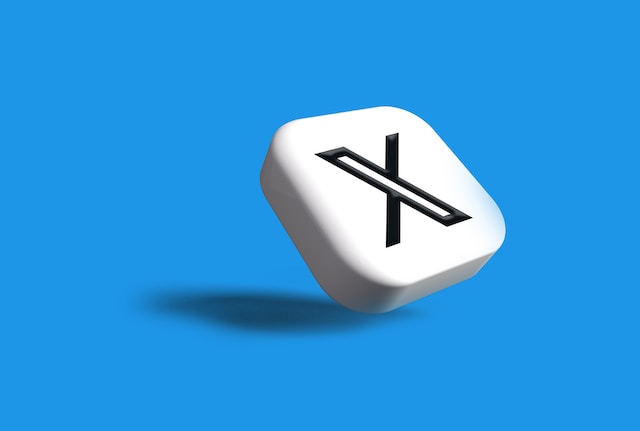
트위터 피드를 임베드하여 단일 트윗을 표시하는 방법
좋은 트위터 비즈니스 계정에는 항상 프로필에 흥미로운 트윗이 고정되어 있습니다. 이 트윗은 방문자가 계정 프로필을 계속 탐색하거나 비즈니스 웹사이트로 이동하도록 유도합니다. 이는 모든 비즈니스가 채택해야 하는 좋은 트위터 캠페인 전략입니다. 그러나 반대로 비즈니스에서 이러한 트윗을 웹사이트에 고정하는 경우도 효과적일 수 있습니다. 이 전략은 방문자가 웹을 계속 탐색하게 하거나 더 많은 상호 작용과 참여를 위해 내 트위터 프로필로 이동하도록 유도합니다.
이전 섹션에서 살펴본 것처럼 웹사이트에 트위터를 삽입하면 이를 달성할 수 있습니다. 일부 비즈니스에서는 웹사이트에 효과적인 트윗 한 개를 표시하는 것으로 모든 효과를 거둘 수 있다고 보고합니다. 하지만 트위터 피드를 임베드하여 단일 트윗을 표시하려면 어떻게 해야 할까요?
웹사이트나 블로그에 트윗을 퍼가려면 아래의 네 단계를 따르세요:
- 퍼가고자 하는 트윗의 오른쪽 상단에 있는 아래쪽 화살표 또는 '더보기' 버튼을 클릭합니다.
- 옵션 목록에서 '글 퍼가기'를 선택합니다. 그러면 트위터의 퍼블리셔 페이지로 이동합니다.
- 퍼블리셔 페이지의 트윗 표시를 원하는 디자인으로 맞춤 설정하고 임베드 코드를 생성하세요.
- 임베드 코드를 복사하여 웹사이트 또는 블로그 프로그램 코드에 붙여넣습니다.
안타깝게도 트위터 웹 버전에서만 트윗을 담을 수 있습니다. 하지만 퍼간 트윗을 통해 방문자가 할 수 있는 일은 매우 많습니다. 마음에 들어요를 표시하고 답글을 달거나 게시물을 공유할 수도 있습니다. 또한 이 팝업 창에서 내 계정 보기 답글과 내 프로필을 팔로우할 수 있습니다.
이 기능을 효과적으로 사용하려면 적절한 트윗을 퍼가기만 하면 됩니다. 따라서 퍼갈 트윗을 선택할 때는 감성과 그에 따른 참여를 유도할 수 있는 매력적인 트윗을 선택하세요.

트위터 타임라인 삽입하는 방법: 모든 것을 공유하여 방문자 참여 유도하기
많을수록 좋다고 믿는 많은 기업들은 웹사이트에 트윗 한 개를 표시하는 데 만족하지 않습니다. 대신 트위터 타임라인 전체를 임베드하여 방문자에게 탐색 경험을 제공하고 관심을 집중시킵니다. 여러분도 페이지에 X 타임라인을 임베드할 수 있습니다. 트윗 또는 미디어 타임라인 중 가장 적합한 것을 임베드할 수 있습니다! 각각에 대해 어떻게 삽입할 수 있는지 살펴보세요.
웹사이트에 트윗 타임라인 삽입하기
웹사이트 방문자에게 트윗이나 게시물을 모두 보여줄 수 있는데 왜 하나의 트윗이나 게시물만 보여줄까요? 페이지에 트위터 타임라인을 삽입하면 방문자에게 내 트위터 활동에 대한 인사이트를 제공할 수 있습니다. 이 기능을 통해 방문자는 타임라인에서 모든 공개 트윗과 리트윗을 보고 참여를 유도할 수 있습니다. 새로운 X 팔로워를 유치하고 내 인맥을 넘어 트윗 참여를 향상시킬 수 있는 원활한 방법입니다.
다음은 웹사이트에 트윗 타임라인을 삽입하는 6가지 단계입니다:
- X 프로필로 이동하여 '게시물' 탭을 엽니다.
- 그런 다음 주소 표시줄에서 링크를 복사합니다.
- 그런 다음 트위터의 게시 페이지로 이동하여 제공된 상자에 링크를 붙여넣습니다.
- 입력을 클릭하고 다음 페이지에서 원하는 표시 옵션을 선택합니다.
- 그런 다음 디스플레이를 사용자 지정하고 입력을 클릭하여 임베드 코드를 생성할 수 있습니다.
- 퍼블리셔 페이지에서 이 코드를 복사하여 웹페이지 프로그램 코드에 붙여넣어 타임라인을 삽입하세요.
위의 단계를 사용하여 트위터 피드 프로 타임라인을 임베드할 수도 있습니다. 연결된 계정의 모든 트윗은 웹사이트의 팝업 창에도 표시됩니다.
웹페이지에 미디어 타임라인을 삽입하는 5단계
미디어 타임라인을 삽입하면 트윕의 미디어 어트랙션을 활용하여 웹사이트 리텐션을 높일 수 있습니다. 미디어 타임라인이 풍부하면 긍정적인 참여를 쉽게 유도하고 많은 리드를 전환할 수 있습니다. 또한 X 플랫폼 미디어 타임라인은 일반 트윗처럼 쉽게 임베드할 수 있습니다.
다음은 페이지에 X 미디어 타임라인을 삽입하는 5단계입니다:
- X 프로필로 이동하여 '미디어' 탭을 탭합니다.
- 그런 다음 주소창에 링크를 복사합니다.
- 그런 다음 트위터의 퍼블리셔 페이지를 열고 제공된 상자에 링크를 붙여넣습니다.
- 디자인 레이아웃을 선택하고 사용자 정의하여 임베드 코드를 생성합니다.
- 임베드 링크 또는 코드를 복사하여 웹페이지 프로그램 코드에 붙여넣습니다.
이 작업을 수행하면 미디어 타임라인이 해당 페이지에 자동으로 삽입되어 방문자가 내 트윗 미디어를 보고 참여할 수 있습니다.
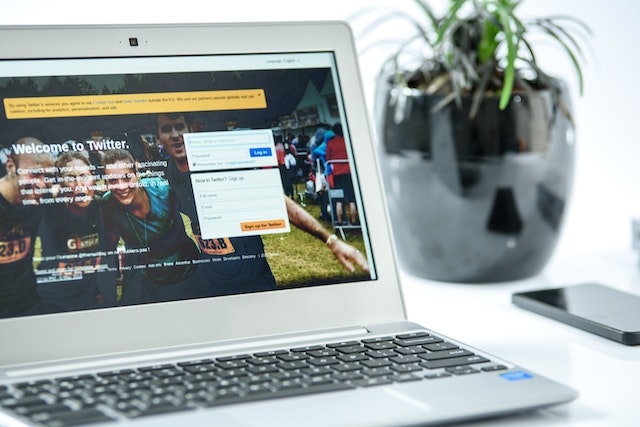
트위터에 동영상을 퍼가는 방법: 리트윗하지 않고 X에서 동영상 공유하기
퍼가기에 가장 적합한 트위터 콘텐츠를 고려할 때는 적절한 반응을 이끌어낼 수 있는 매력적이고 매혹적인 콘텐츠를 찾아야 합니다. 잘 연구되고 전달된 트윗도 항상 이 조건에 부합할 수 있지만, 풍부한 콘텐츠가 담긴 시청각 일러스트를 능가하는 것은 없습니다. 웹사이트 평가에 따르면 트위터 사용자들은 매일 20억 개 이상의 동영상을 시청하며, 이는 사용자가 텍스트보다 동영상을 선호한다는 믿음을 뒷받침합니다.
이러한 추세에 따라 "트위터에 동영상을 삽입하는 방법"에 대한 질문이 인기를 끌고 있습니다. 다행히도 이 섹션에서 자세한 답변을 제공합니다.
동영상을 리트윗하여 내 타임라인에 표시할 수는 있지만 타임라인에 자연스러운 콘텐츠로 표시되지는 않습니다. 다시 게시하는 대신 트위터 동영상을 퍼가서 새 트윗으로 표시하면서 원저작자에게 미묘하게 크레딧을 표시할 수 있습니다. 다양한 디바이스에서 트위터 동영상을 퍼가는 방법을 살펴보세요.
Android 및 iOS 기기에서 X 앱 동영상을 임베드하는 방법
휴대폰에서 웹사이트에 트위터 콘텐츠를 퍼갈 수는 없지만 트위터 동영상을 내 타임라인에 퍼갈 수는 있습니다. 동영상 퍼가기는 일반적으로 내 계정에서 새 트윗을 작성하는 형식이지만 트윗 아래에 링크를 강조 표시하여 원본 작성자에게 크레딧을 제공합니다. 또한 이전 트윗의 동영상을 임베드하여 팔로워의 피드에 다시 전송하고 더 많은 노출을 얻을 수도 있습니다.
다음은 Android 휴대폰에서 동영상을 삽입하는 6단계입니다:
- 퍼가려는 동영상을 찾아 아래 공유 아이콘을 탭합니다.
- 팝업 메뉴에서 '트윗에 링크 복사하기'를 클릭합니다.
- 페이지 하단에 있는 새 트윗 아이콘을 탭하여 새 트윗을 작성합니다.
- 상자에 동영상 링크를 붙여넣습니다.
- 그런 다음 링크의 물음표 뒤에 있는 모든 텍스트를 지우고 "/비디오/1"로 바꿉니다. 원하는 경우 동영상을 설명하는 텍스트를 추가할 수도 있습니다.
- 퍼간 동영상을 게시하려면 오른쪽 상단의 '트윗하기'를 탭합니다.
iOS 디바이스를 사용하면 모바일에서 트위터에 동영상을 더 쉽게 퍼갈 수 있습니다. iOS에서는 수동 옵션이 필요하지 않으며 단계가 더 적고 복잡하지 않습니다. 다음 세 단계에 따라 iOS 디바이스에서 담아온 트윗을 퍼블리시할 수 있습니다:
- 드롭 메뉴가 나타날 때까지 선택한 동영상을 길게 누릅니다.
- 메뉴에서 '동영상 트윗하기'를 탭합니다. 이 작업을 수행하면 동영상 링크가 붙여넣어진 새 트윗 초안으로 리디렉션됩니다. 원하는 경우 동영상을 설명하는 텍스트를 추가할 수 있습니다.
- 오른쪽 상단의 '트윗하기'를 클릭하여 퍼간 동영상을 게시합니다.
PC에 X 플랫폼 동영상을 삽입하는 방법
데스크톱에서 트위터를 탐색하는 20%에 속하는 사용자라면 트위터 웹 버전에서 트위터 동영상을 삽입할 수 있습니다. 이 기능은 모바일 및 데스크톱 디바이스에서 액세스할 수 있는 여러 기능 중 하나입니다. 단계도 매우 간단하여 초보자도 정확하게 따라 할 수 있습니다.
데스크톱에서 트위터에 동영상을 퍼가기 위한 단계는 다음과 같습니다:
- 계정에서 원하는 동영상을 클릭하고 엽니다.
- 동영상이 열리면 동영상 아래 오른쪽에 있는 공유 아이콘을 탭합니다.
- 다음으로 "트윗에 링크 복사"를 클릭합니다.
- 그런 다음 왼쪽 하단에서 새 트윗 작성기를 열고 동영상 링크를 붙여넣습니다. 설명 텍스트를 추가할 수도 있습니다.
- 물음표(?) 기호 뒤의 모든 텍스트를 삭제하고 "/비디오/1"로 바꿉니다.
- 임베드된 동영상을 게시하려면 '트윗'을 클릭합니다.
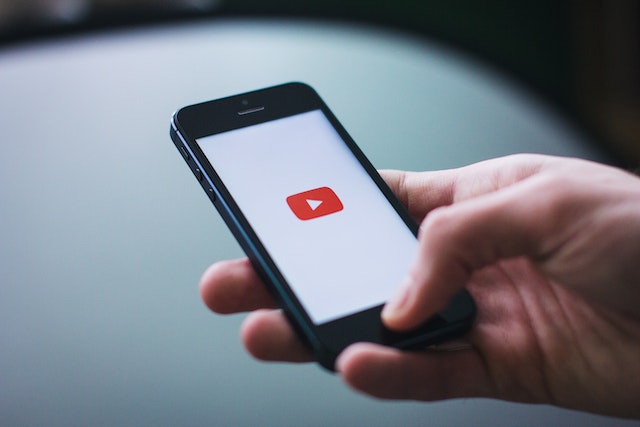
트위터에 YouTube 동영상을 퍼가는 방법: 5가지 빠른 실행 단계
치열한 경쟁에도 불구하고 YouTube는 여전히 전문적이고 효과적인 동영상을 찾는 사람들이 가장 많이 찾는 곳입니다. 시청자의 관심을 끌고 아이디어나 브랜드를 홍보하는 데 도움이 되는 효과적인 동영상을 많이 찾을 수 있습니다. 트위터 동영상 퍼가기 방법을 알고 있다면 트위터에 YouTube 동영상을 퍼가는 방법을 쉽게 배울 수 있습니다.
다음 5단계에 따라 X에 YouTube 동영상을 삽입할 수 있습니다:
- YouTube에서 원하는 동영상을 찾아 그 아래에 있는 공유 버튼을 클릭합니다.
- 다음으로 동영상 링크를 복사합니다.
- 그런 다음 X로 이동하여 새 트윗 작성기를 엽니다.
- 제공된 상자에 링크를 붙여넣습니다. 임베드된 동영상을 소개하는 설명 텍스트를 추가할 수도 있습니다.
- '트윗하기'를 클릭하면 동영상이 삽입된 트윗을 게시할 수 있습니다.
다음 단계에 따라 TikTok과 같은 다른 웹사이트 및 플랫폼에서 동영상을 추가할 수도 있습니다. 단, 임베드한 동영상이 트위터 캠페인과 관련이 있고 긍정적인 참여를 유도할 수 있는 동영상이어야 합니다.
웹사이트에 트위터 타임라인을 삽입하면 동영상 포함 여부에 관계없이 많은 이점을 얻을 수 있습니다. 하지만 트위터 퍼가기는 타임라인이 풍부하고 긍정적이며 매력적일 때만 효과적입니다. 따라서 웹사이트에 타임라인을 임베드하기 전에 타임라인을 정리하는 것이 이상적입니다.
트윗지우개를 사용하면 타임라인을 원활하게 필터링하고 정리할 수 있습니다. 전체 타임라인을 지워야 하는 경우에도 이 웹 도구를 사용하면 클릭 한 번으로 지울 수 있습니다. 또한 타임라인을 아카이브로 가져와 새 페이지에서 다시 시작할 수 있습니다. 또한 이 도구로 트윗 삭제를 예약하여 타임라인을 깔끔하고 매력적으로 유지할 수 있습니다. 지금 바로 TweetEraser를 사용해 내 X 타임라인을 필터링하고 정리해 보세요!